win8.1系统自带有快速启动功能,可以加快开机速度。但是一位用户说win8.1快速启动不见了,为什么会出现这样问题呢?快速启动功能不见是由于休眠功能被关闭导致,而快速启动是一个需要休眠来支持的功能,所以简单的说我们只要开启休眠功能就可以了。找到原因后,大家一起看看下面解决方法吧。
win8.1快速启动不见了解决方法:
1、打开控制面板-系统和安全-电源选项-选择电源按钮的功能,可看见此窗口并没有快速启动的选项;
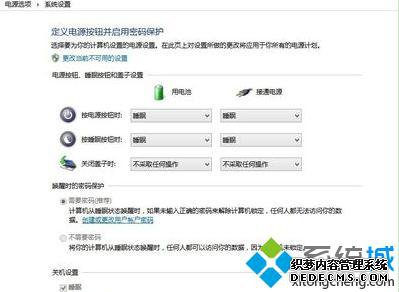
2、这是休眠功能被关闭了导致快速启动无法使用,开启休眠功能是快速启动的前提左下角windows图标处右键-命令提示符(管理员);

3、复制开启休眠的命令:powercfg /h on在命令提示符的窗口上点击右键-粘贴;

4、粘贴完毕后按下回车键等待数秒,即可完成命令的写入来开启休眠功能;
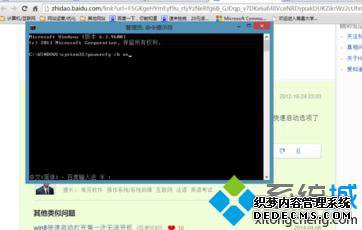
5、打开控制面板-系统和安全-电源选项-选择电源按钮的功能,就可以看见快速启动的功能选项了;
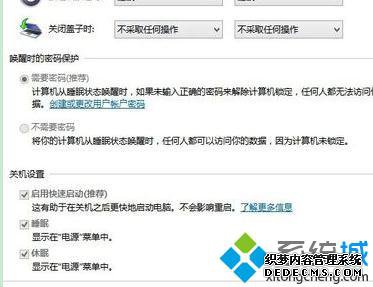
6、如果没有被勾选请点击更改当前不可用的设置,就可以勾选快速启动功能了。
以上内容就是win8.1快速启动不见的找回方法,非常简单的找回方法,希望此教程内容对大家有实际性的帮助。
------相关信息------



